Menggunakan Penjelajah Kontrol Sumber untuk mengelola file di TFVC
Layanan Azure DevOps | Azure DevOps Server 2022 - Azure DevOps Server 2019
Visual Studio 2019 | Visual Studio 2022
Gunakan Penjelajah Kontrol Sumber untuk menelusuri versi file dan bekerja dengan basis kode Anda di bawah Team Foundation Version Control (TFVC).
Catatan
Jika Anda menggunakan Git untuk kontrol versi, kelola file proyek Visual Studio Anda dengan menggunakan Git Changes. Untuk detail selengkapnya, lihat Mulai menggunakan Git di Azure Repos. Anda juga dapat mempelajari selengkapnya tentang menggunakan Git dengan Visual Studio dalam tutorial Azure Repos Git.
Jika Anda perlu bekerja dengan file solusi Visual Studio di luar kontrol versi, gunakan Penjelajah Solusi. Penjelajah Kontrol Sumber adalah untuk mengelola perubahan yang Anda buat di proyek saat Anda menggunakan TFVC.
Buka Penjelajah Kontrol Sumber
Penjelajah Kontrol Sumber tersedia di Visual Studio, tetapi tidak dibuka secara default saat Anda bekerja dengan proyek yang dikelola di TFVC. Anda dapat membuka jendela Penjelajah Kontrol Sumber:
- Dari beranda Team Explorer. Pada keyboard, pilih Ctrl+0+H untuk membuka Team Explorer. Lalu pilih Penjelajah Kontrol Sumber.
- Dari bilah menu Visual Studio. Pilih Tampilkan>Penjelajah Kontrol Sumber Windows>Lainnya.
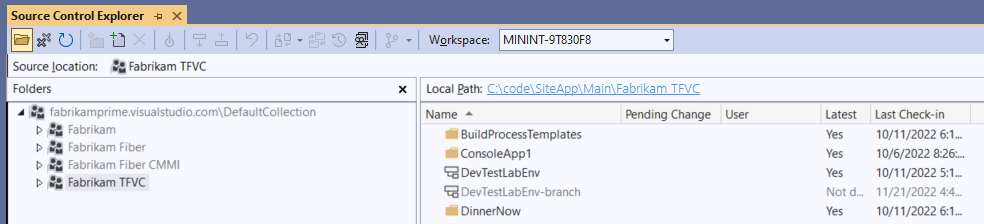
Gunakan prompt perintah
Anda juga dapat menggunakan perintah untuk mengelola file Anda di TFVC. Untuk informasi selengkapnya, lihat Menggunakan perintah kontrol versi Team Foundation.
FAQ
Bagian berikut ini memberikan jawaban atas pertanyaan yang umum diajukan.
Mengapa saya melihat tautan Tidak dipetakan?
Jika tautan Tidak dipetakan muncul di samping Jalur Lokal di folder yang berisi file yang perlu Anda kerjakan, Anda dapat memilih tautan untuk memetakan folder. Untuk informasi selengkapnya, lihat Membuat dan bekerja dengan ruang kerja.
Bagaimana cara mengubah jalur lokal?

Lihat Membuat dan bekerja dengan ruang kerja.
Bagaimana cara menyembunyikan atau menampilkan panel Folder?
- Untuk menampilkan panel Folder, pada toolbar Penjelajah Kontrol Sumber, pilih ikon Folder .
- Untuk menyembunyikan panel folder, gunakan salah satu opsi berikut:
- Di sudut kanan atas bilah judul Folder, pilih Tutup.
- Pada toolbar Penjelajah Kontrol Sumber, pilih ikon Folder .
Saya tidak melihat data terbaru di jendela. Bagaimana aku bisa memperbaiki ini?
Jika Penjelajah Kontrol Sumber tidak menampilkan data terbaru yang ada di server, Anda dapat me-refresh data. Pada toolbar Penjelajah Kontrol Sumber, pilih ikon Refresh .
Bagaimana kolom Perubahan Tertunda dapat membantu saya?
Kolom Perubahan Tertunda menampilkan perubahan tertunda Anda pada item. Penjelajah Kontrol Sumber juga menampilkan perubahan yang tertunda dari anggota tim lain yang menggunakan ruang kerja server. Ini mencantumkan nama mereka di kolom Pengguna . Jika elipsis (...) muncul, Anda dapat melihat daftar pengguna dan perubahan mereka yang tertunda:
Di kolom Nama, klik kanan item, lalu pilih Properti.
Dalam kotak dialog Properti , pilih tab Status . Daftar pengguna muncul di kolom Pengguna . Perubahan tertunda terkait muncul di kolom Ubah Tipe .
Mengapa saya melihat pesan kesalahan ini: "Server Team Foundation bukan plug-in Kontrol Sumber Anda saat ini. Klik di sini untuk menyetel plug-in Kontrol Sumber saat ini"?
Anda mungkin telah terhubung ke repositori Git dalam proyek Anda. Gunakan Team Explorer dan Penjelajah Solusi untuk mengelola file Anda di repositori Git.